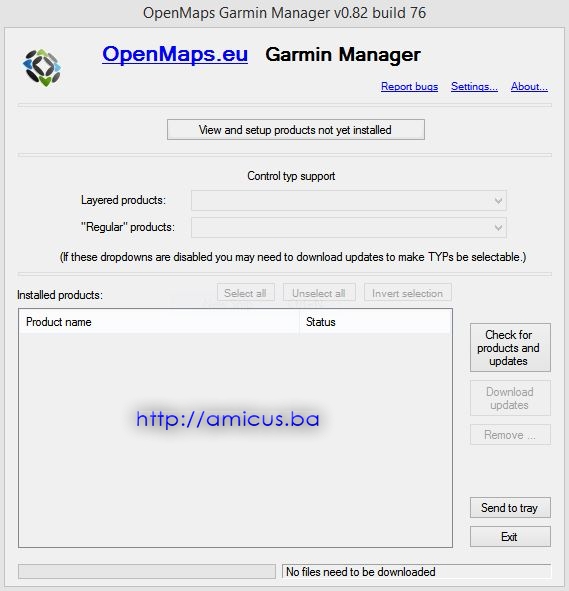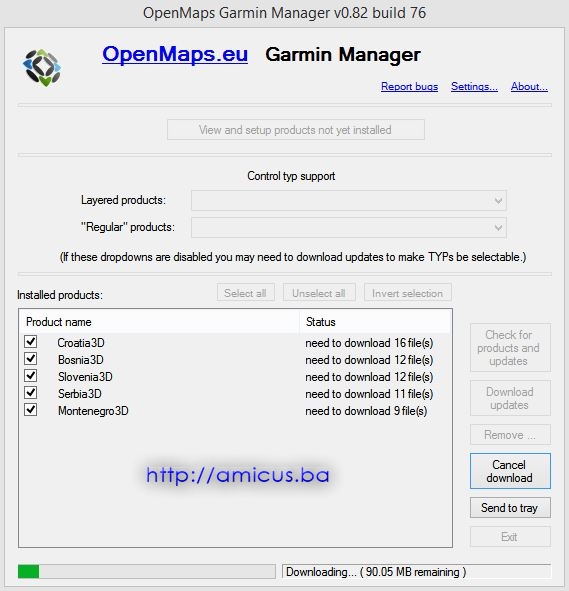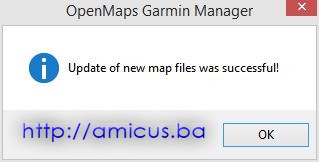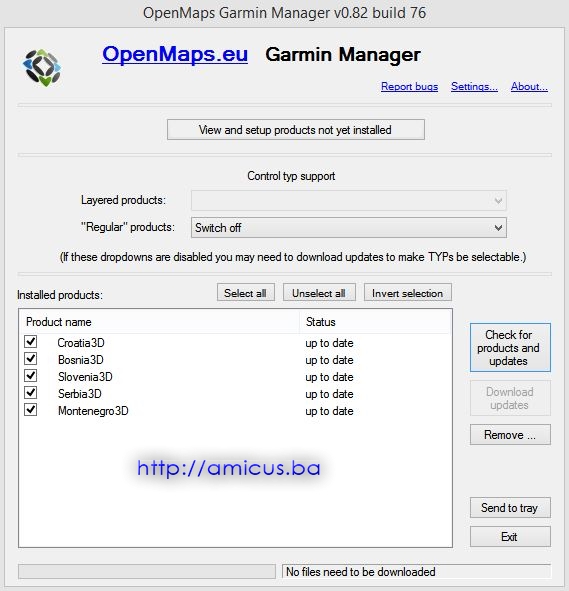
Besplatne topografske karte nisu rutabilne, odnosno sa njima nije moguća glasovno vođena navigacija, ali su ipak korisne za orjentaciju u prirodi.
Jedan od izvora besplatnih topografskih karti je web stranica OpenMaps. Na toj stranici je moguće pronaći i Windows program za download, instalaciju i update OpenMaps topografskih karti.
Na slici iznad je glavni prozor programa sa provjerenim update-om za nekoliko topografskih karti.
Program (u vidu RAR arhive) možete preuzeti sa linka ispod.
RAR arhiva sa programom OpenMaps Garmin Manager:
Download-ovanu arhivu je potrebno ekstraktovati i jednostavno pokrenuti GarminManager.exe (nije potrebna instalacija). Nakon pokretanja programa, pojaviće se mali prozor sa porukom da će biti izvršena provjera stranice za download, kao na slici ispod.
To znači da je potrebna aktivna internet konekcija. Ako imate instaliran firewall, GarminManager-u morate omogućiti izlaz na internet.
Nakon toga će se pojaviti glavni prozor programa kao na slici ispod.
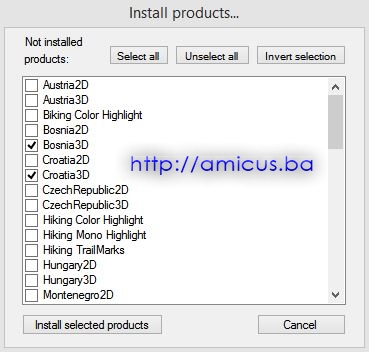
Ako ne želite instalirati sve dostupne karte, kliknite na dugme Unselect alli onda izaberite karte koje želite instalirati.
Nakon izbora željenih karti kliknuti na dugme Install selected productsšto će zatvoriti prozor na slici lijevo i prikazati poruku o izboru direktorija za instalaciju, kao na slici ispod.
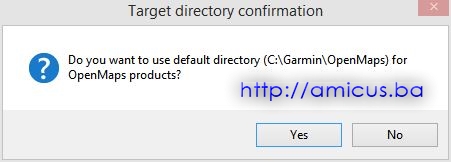
Sada će će se pojaviti prozor sa listom izabranih karti za download kao na slici ispod.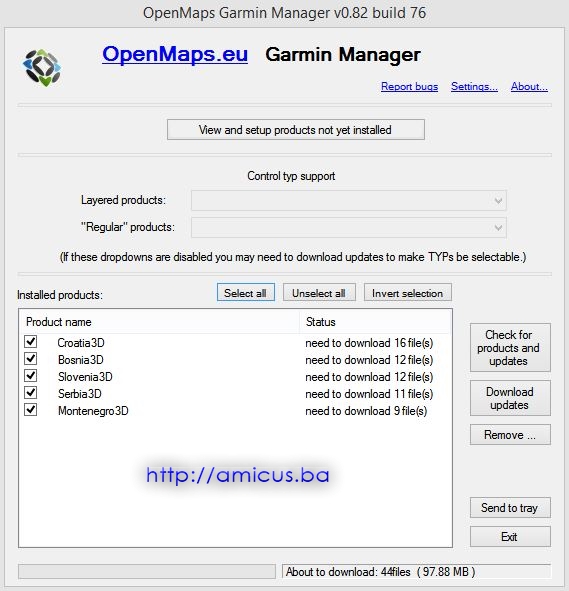
Za počet download-a je potrebno kliknuti na dugme Download updates nakon čega se pokreće download kao na slici ispod.
U donjem lijevom dijelu prozora možemo vidjeti progress bar koji prikazuje napredak download-a, a desno je prikazano i koliko MB je ostalo za preuzimanje.
Po završenom download-u pojavljuje se poruka sa obavještenjem da je update završen i, kao na slici desno.
Nakon klika na dugme OK pojaviće se prozor kao na slici ispod u kojem u koloni Status treba da piše up to date.
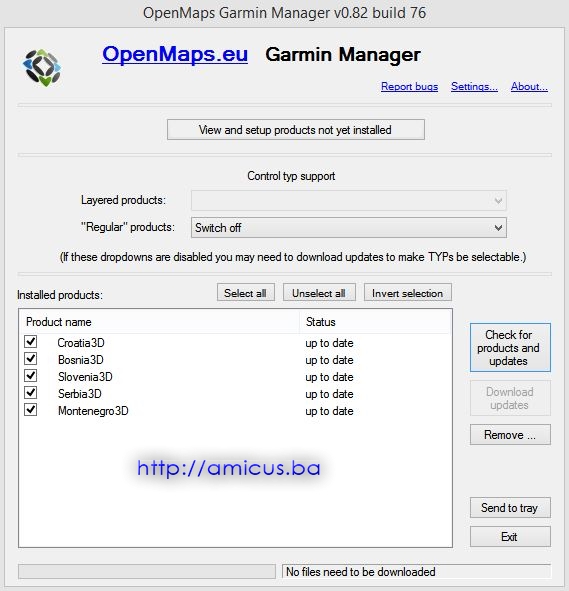
U slučaju da su sve karte ažurirane, kao na slici iznad, ostaje samo još pokrenuti program MapSourceu kome će biti dostupne sve instalirane OpenMaps karte. Tu je moguće kreirati .img file-ove za prijenos na GARMIN navigacioni uređaj.
Postupak kreiranja .img file-ova je opisan u članku Bosna Topo GARMIN mapa.
30. VIII 2016.
OpenMaps Garmin manager više ne može da se konektuje na server. Pretpostavljam da je autor programa prestao podržavati isti. Zbog toga, iz download zone uklanjam OpenMaps Garmin Manager.